コマンド概要

仕上げとしてマテリアルスタイルに登録されているマテリアルからペイントを行います。
対応製品
| AX-Planner | ― | AX-DD | 〇 | AX-ST | ― | AX-CM | ― |
| AX-Cost | ― | AX-FM | ― | AX-Family | ― | AX-DM | 〇 |
対応製品
| AX-Planner | ― | AX-DD | 〇 |
| AX-ST | ― | AX-CM | ― |
| AX-Cost | ― | AX-FM | ― |
| AX-Family | ― | AX-DM | 〇 |
動画
準備中
サンプルデータ

ダウンロードするにはログインが必要です
操作解説
STEP
コマンド選択
[AX-DD]タブ > [詳細設計]パネル > [スタイルコピー]コマンド下部をクリックし、ドロップダウンメニューから[スタイル ペイント]コマンドを選択します。

STEP
選択肢による手順
スタイルペイント
STEP
選択
表示されるダイアログで[スタイルペイント]を選択します。

STEP
選択
表示されたダイアログ左枠内より部位を選択します。

STEP
選択
右側には登録されているスタイル名とマテリアルのシェーディング色が表示されます。

ペイントしたいスタイル名を選択し、[OK]ボタンをクリックします。
STEP
選択
右側には登録されているスタイル名とマテリアルのシェーディング色が表示されます。
ペイントしたいスタイル名を選択し、[OK]ボタンをクリックします。
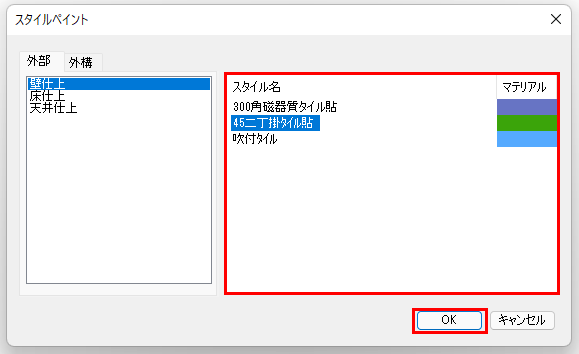
STEP
確認
対象の面をクリックします。連続して他の面についてもクリックしてペイントすることが可能です。マテリアルを変更する場合は、[Esc]キーを押します。

STEP
コマンド終了
コマンドを終了する際はダイアログ表示の画面で[キャンセル]をクリック、もしくは[Esc]キーを押してください。

STEP
END
ペイント削除
STEP
選択
表示されるダイアログで[ペイント削除]を選択します。

STEP
範囲指定
表示されるダイアログで削除の対象範囲を指定します。
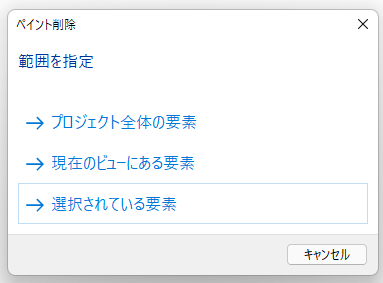
STEP
確認
3Dビュー等で確認します。
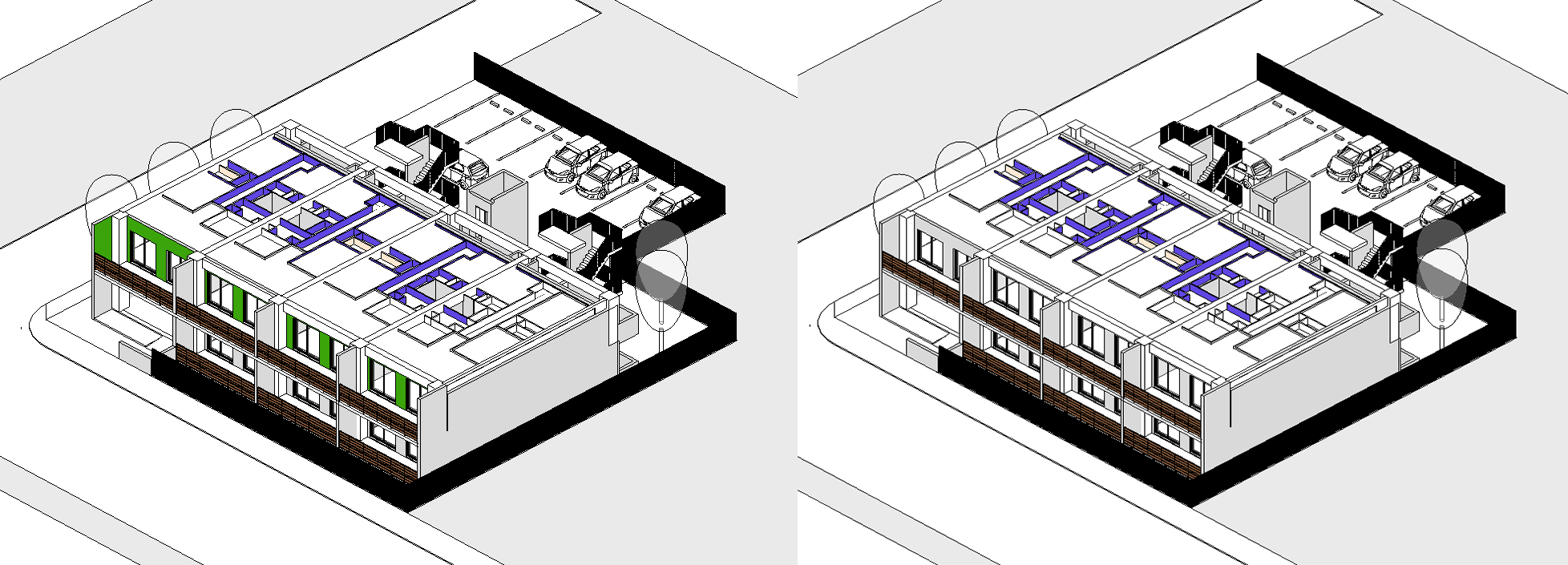
STEP
END